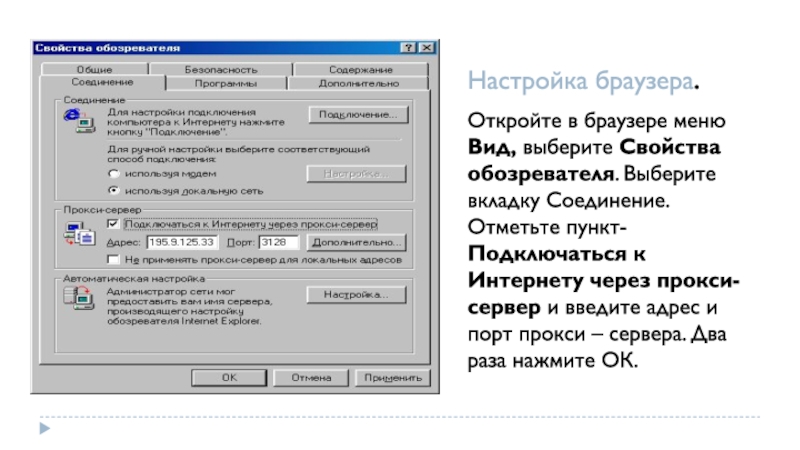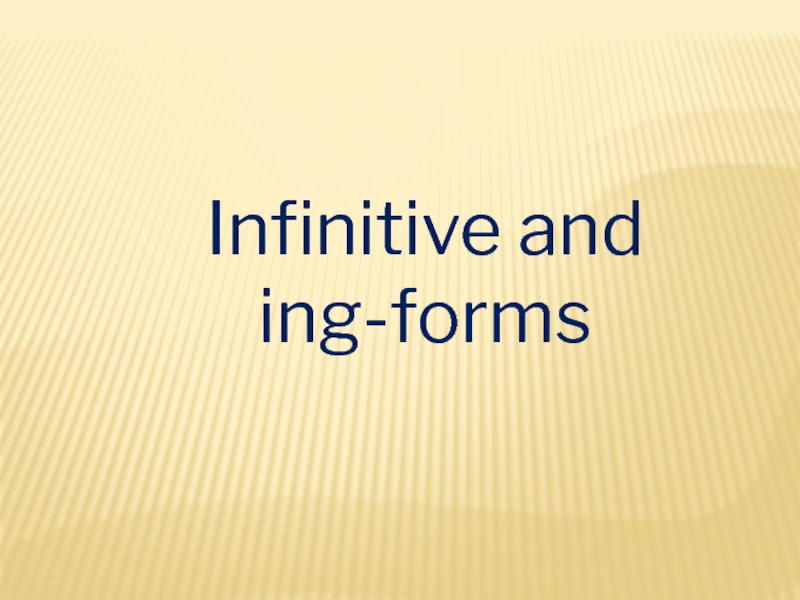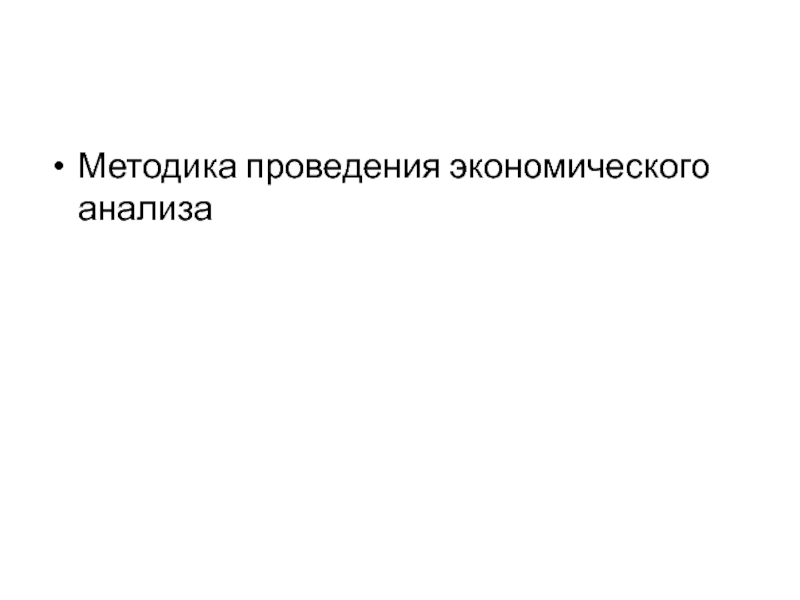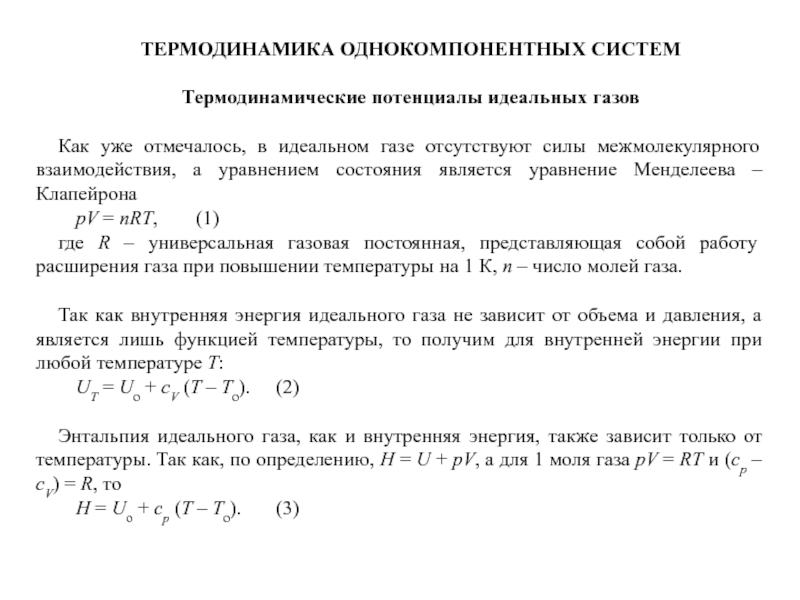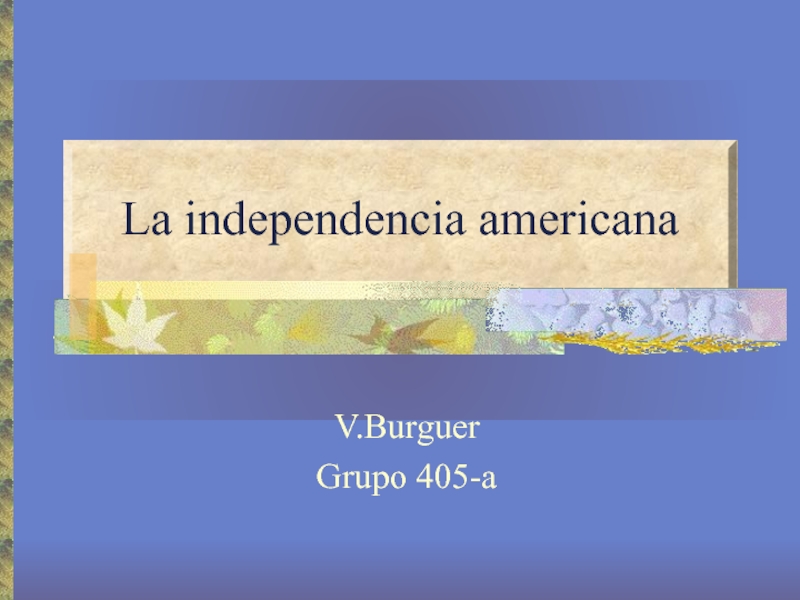Разделы презентаций
- Разное
- Английский язык
- Астрономия
- Алгебра
- Биология
- География
- Геометрия
- Детские презентации
- Информатика
- История
- Литература
- Математика
- Медицина
- Менеджмент
- Музыка
- МХК
- Немецкий язык
- ОБЖ
- Обществознание
- Окружающий мир
- Педагогика
- Русский язык
- Технология
- Физика
- Философия
- Химия
- Шаблоны, картинки для презентаций
- Экология
- Экономика
- Юриспруденция
Задание
Содержание
- 1. Задание
- 2. Подключение к Интернету
- 3. Интернет провайдеры (ISP)Провайдер – это организация, предоставляющая платные услуги связи.
- 4. Dial-up-подключение по телефонной линии
- 5. ADSL-подключение по телефонной линии
- 6. Мобильный ИнтернетGPRS, WAP, 3G
- 7. Подключение к Интернету в локальной сети
- 8. Беспроводное Wi-Fi-подключение к Интернету
- 9. Подключение к Интернету по оптоволоконной линииСкорость до десятков гигабит в секунду
- 10. Подключение к Интернету по спутниковому каналу
- 11. Критерии выбора провайдераКакой канал пользует выбранный Вами
- 12. С 1997 года ряд провайдеров услуг Интернет
- 13. Интернет Провайдеры и фирмы, работающие в
- 14. Подключение через локальную сеть, имеющую соединение с
- 15. 1. Проверьте, установлен ли TCP/IP протокол:Нажмите кнопку
- 16. В Панели управление дважды кликните на иконку
- 17. Адрес IP:Выберите “Указать IP адрес явным образом”и
- 18. Шлюз:Введите в поле новый шлюз IP- адрес щлюза и нажмите добавить
- 19. Конфигурация DNS:Введите IP адреса серверов DNSКогда вы
- 20. Настройка браузера.Откройте в браузере меню Вид, выберите
- 21. Скачать презентанцию
Подключение к Интернету
Слайды и текст этой презентации
Слайд 11Критерии выбора провайдера
Какой канал пользует выбранный Вами провайдер, а также
с какими сетями он обменивается информацией, т.е. выяснить пропускную способность
канала.Качество связи, легко или трудно дозвониться до модемов провайдера, это сильно зависит от расположения АТС, с которой вы звоните. Какие модемы установлены на линии провайдера (модемы одного производителя держат связь устойчивей).
Скорость соединения и скорость передачи данных.
Наличие (или отсутствие) квалифицированной службы технической поддержки.
Перечень услуг и их стоимость.
Слайд 12С 1997 года ряд провайдеров услуг Интернет (ISP) Белгорода начали
предоставлять услуги Интернет. Большинство абонентов соединены с провайдером по коммутированной
линии, посредством набора номера, но также возможен доступ через выделенную линию.Сейчас около 7 ISP, предлагающих услуги Интернет.
Интернет в Белгороде
Слайд 13Интернет Провайдеры и фирмы,
работающие в области Интернет в Белгороде
S-Energy
ISP
http://www.senergy.ru
ОАО "Белгородская электрическая связь»
http://www.belsvyaz.ru
OskolNet
http://www.oskolnet.ru
BTRC, партнёр Global One
http://www.btrc.ru/
ISP Интернет-Белогорье
http://boos.intbel.ru
ООО «БелИнфоСвязь»
http://www.belgorod.com/
Belgorod TeleCommunication
http://www.belgorod.ru/
ISP
МЧ-3 ЮВЖД http://www.mch3.css-mps.ru/Слайд 14Подключение через локальную сеть, имеющую соединение с Интернетом.
Подключение через удаленный
доступ к провайдеру.
Наиболее распространенные способы
подключения к Интернету
Слайд 151. Проверьте, установлен ли TCP/IP протокол:
Нажмите кнопку [Пуск], выберите [Настройка.],
затем [Панель управления]. Дважды щелкните на иконке [Сеть]. Выберите закладку
[Конфигурация]. TCP/IP протокол должен присутствовать. Если это так, то можете переходить к следующему шагу.Для установки TCP/IP нажмите [Добавить], дважды кликните на [Протокол], затем выберите Microsoft, затем TCP/IP и нажмите ОК.
Подключение через локальную сеть, имеющую соединение с Интернетом
(Подключение через прокси-сервер)
Слайд 16В Панели управление дважды кликните на иконку Сеть.
Выберите TCP/IP протокол
и нажмите кнопку [Свойства]. Откроется окно свойств TCP/IP. Там есть
несколько вкладок. Вы можете выбрать любую из них, щелкнув на заголовке и откорректировать.Настройка TCP/IP протокола:












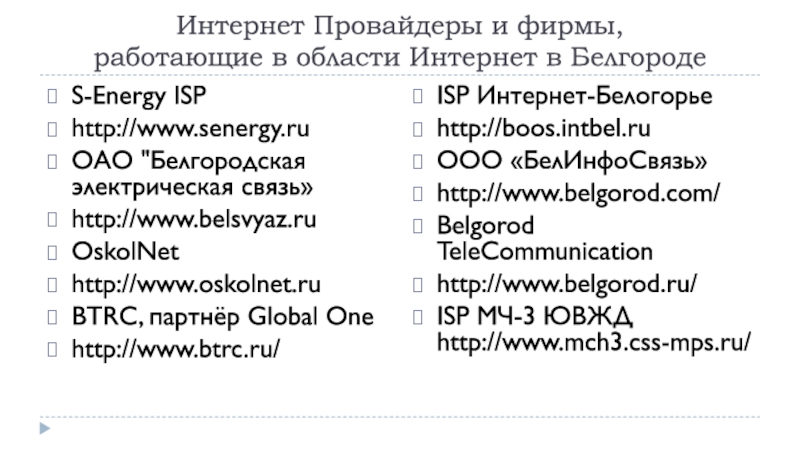

![Задание 1. Проверьте, установлен ли TCP/IP протокол:Нажмите кнопку [Пуск], выберите [Настройка.], затем 1. Проверьте, установлен ли TCP/IP протокол:Нажмите кнопку [Пуск], выберите [Настройка.], затем [Панель управления]. Дважды щелкните на иконке](/img/tmb/6/565549/d1990423651ec48bdcecc4305890a451-800x.jpg)
![Задание В Панели управление дважды кликните на иконку Сеть.Выберите TCP/IP протокол и В Панели управление дважды кликните на иконку Сеть.Выберите TCP/IP протокол и нажмите кнопку [Свойства]. Откроется окно свойств](/img/tmb/6/565549/159daeb0d80e5b002ce9b7b373a5aceb-800x.jpg)